Иако Снепчет сам по себи пружа пристојну заштиту вашег налога, постоје додатни кораци које можете предузети да бисте га додатно осигурали. Такође, можете прилагодити подешавања приватности апликације како би ваша активност и видљивост били у складу са вашим преференцама.
У наставку сазнајте све што треба да знате о подешавањима приватности на Снепчету.
Како приступити подешавањима приватности на Снепчету
Снепчет функционише као платформа за приватне поруке и друштвена мрежа. Подразумевано, само ваши пријатељи могу да вас контактирају и виде ваше приче. Ово се може променити кроз подешавања приватности. Да бисте приступили овим подешавањима:
- Покрените Снепчет апликацију и додирните икону вашег Битмоџија или слику профила у горњем левом углу.
- У горњем десном углу додирните икону зупчаника да бисте отворили подешавања Снепчета.
- Скролујте надоле до секције „Контроле приватности“.
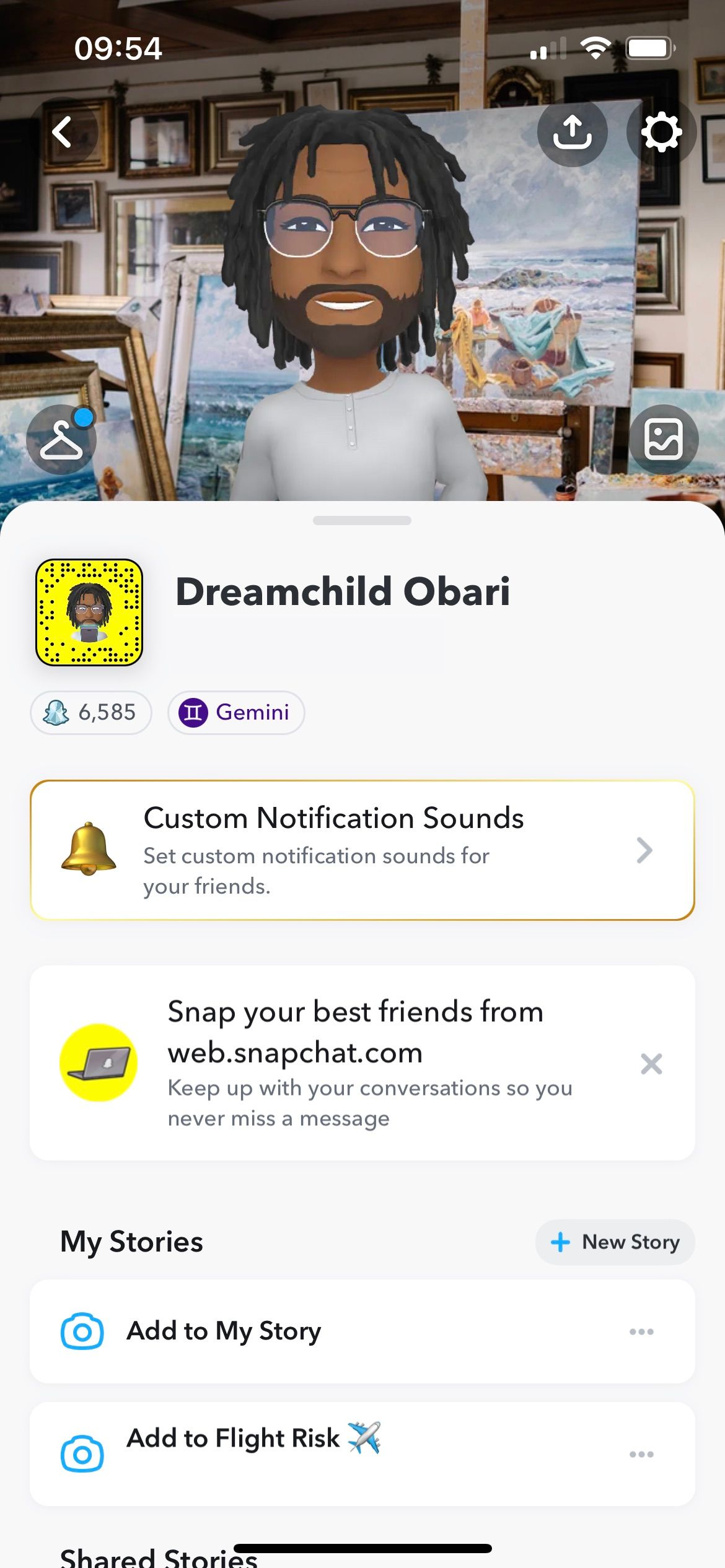
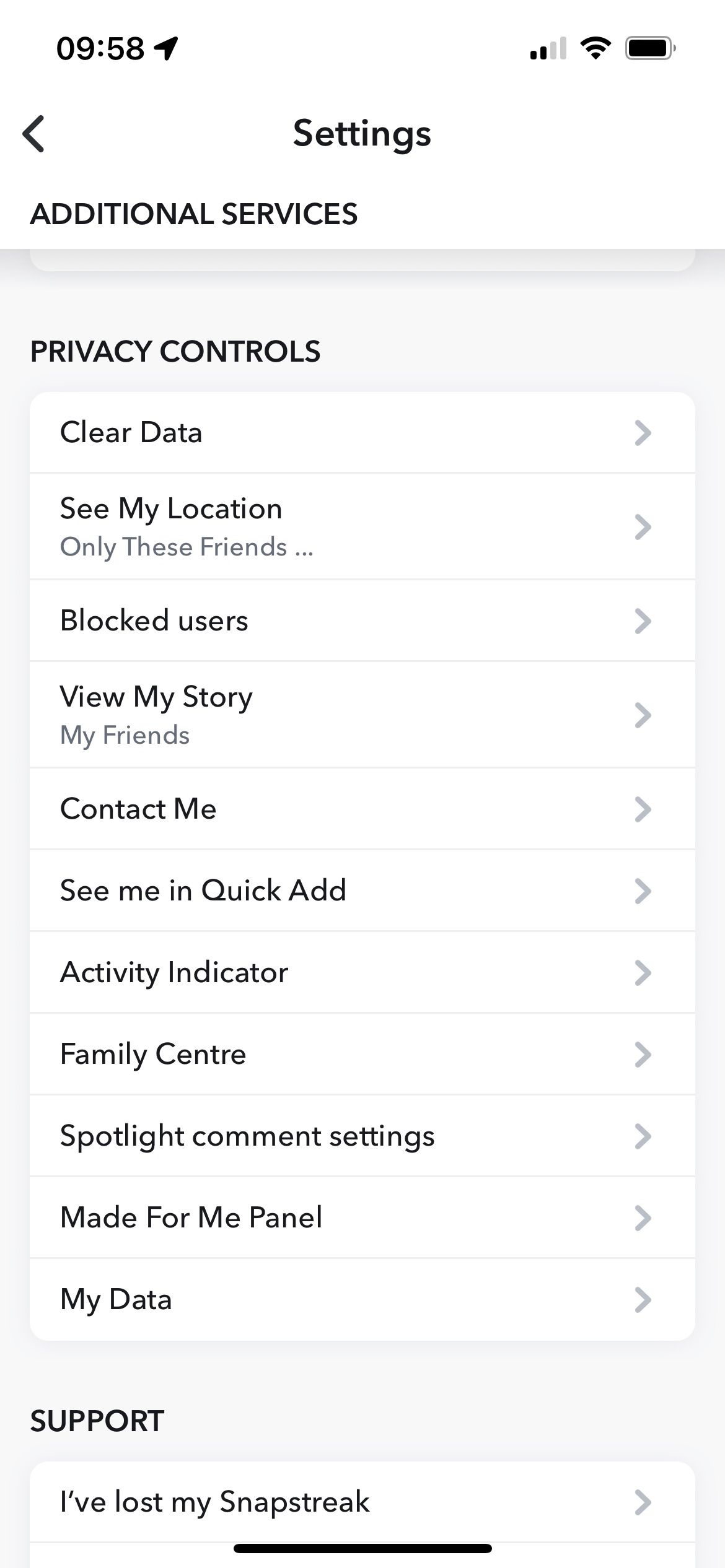
У овој секцији подешавања можете одабрати ко може да види вашу локацију („Види моју локацију“), вашу причу („Види моју причу“), ко може да вас контактира („Контактирај ме“) и друге опције везане за приватност.
Како обезбедити свој Снепчет налог
Постоји неколико начина да осигурате свој Снепчет налог. Од заштите личних података до ограничавања ко може видети ваше приче, ево подешавања и функција које можете користити.
1. Заштитите своје личне податке
Снепчет профили могу садржати пуна имена и информације о рођенданима. Можете уклонити своје презиме и оставити само име на листи пријатеља. Такође, можете искључити „рођенданску забаву“, што ће спречити друге кориснике да виде ваш рођендан и хороскопски знак. Ову опцију ћете пронаћи у секцији „Мој налог“ у подешавањима; додирните „Рођендан“ да бисте приступили детаљима и уклонили опцију „Рођенданска забава“.
За додатну анонимност, можете користити псеудоним као име и учинити да ваше корисничко име не буде повезано са вашим правим именом. Ове промене можете извршити у одељку „Име за приказ“.
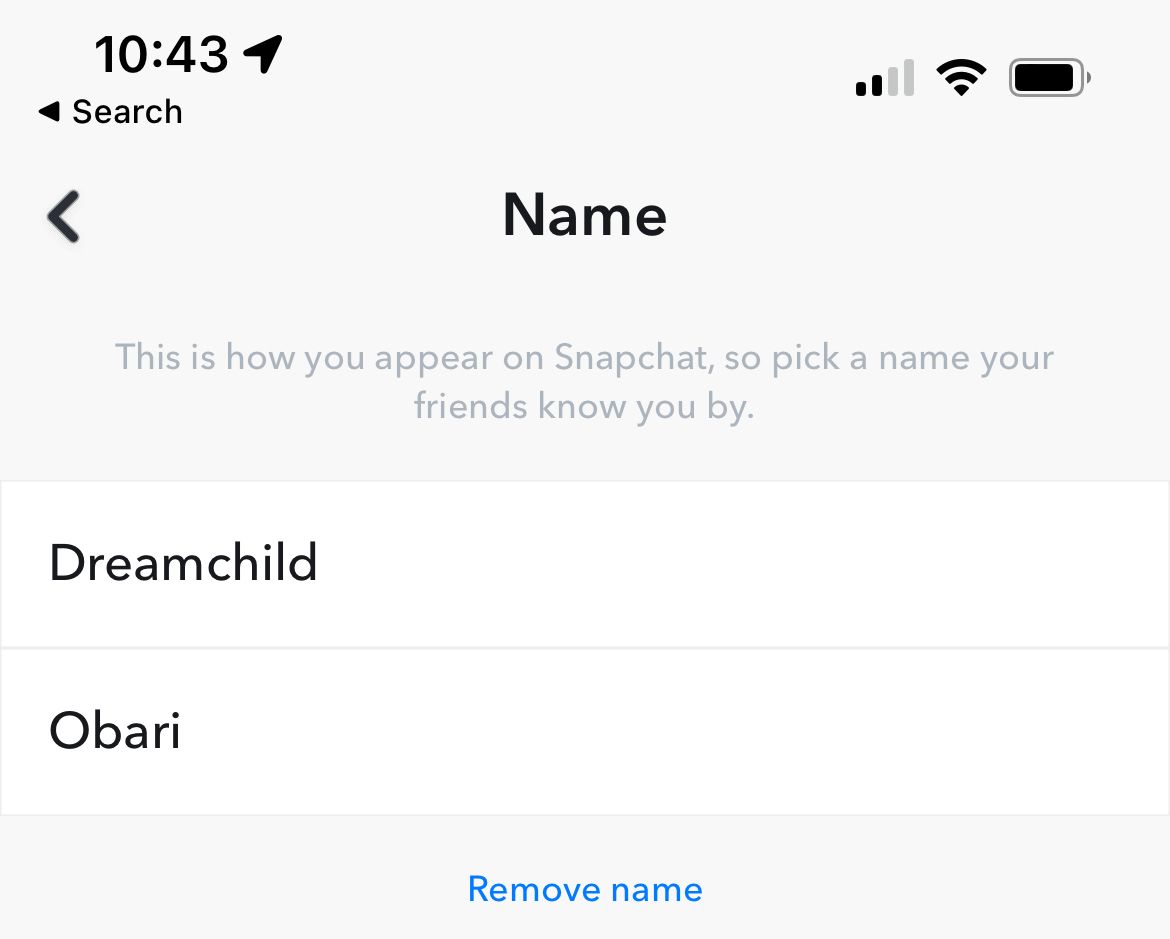
2. Обришите Снепчет историју
Можете повећати приватност свог налога брисањем историјских података у апликацији. Независно од тога да ли желите да избришете претраге, претходне разговоре или будућа ћаскања, следите ове кораке:
- Отворите подешавања Снепчета (иконица зупчаника у горњем десном углу вашег профила).
- Скролујте надоле до секције „Контроле приватности“ и додирните „Обриши податке“.
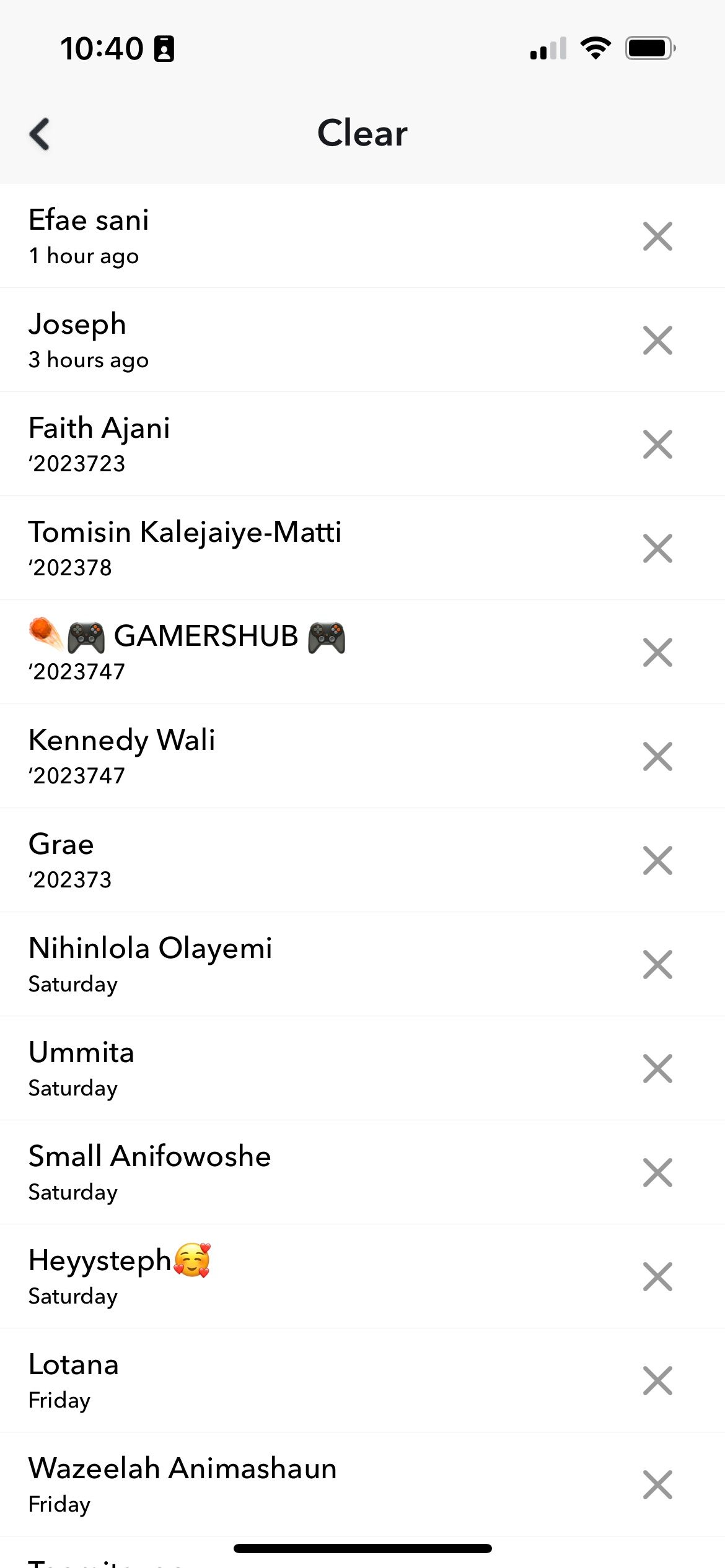
У панелу „Обриши податке“ можете изабрати делове Снепчета које желите да избришете, укључујући разговоре, сочива, историју претраге и друго.
3. Искључите индикатор активности
Снепчет приказује зелену тачку поред вашег имена ако сте били активни у последња 24 сата, што омогућава вашим пријатељима да виде да сте недавно користили апликацију.
Можете добити додатну приватност искључивањем ове опције:
- Додирните икону свог профила у горњем левом углу.
- Изаберите икону зупчаника.
- Скролујте до секције „Контроле приватности“ и додирните „Индикатор активности“.
4. Проверите коме шаљете снимке
Пре него што поделите снимак, кликните на стрелицу у доњем десном углу екрана. Ово вам омогућава да прегледате особу или особе којима шаљете снимак. На тај начин спречавате слање снимка погрешним примаоцима. Ако направите грешку, можете и избрисати снимак накнадно, али то можда неће увек бити могуће.
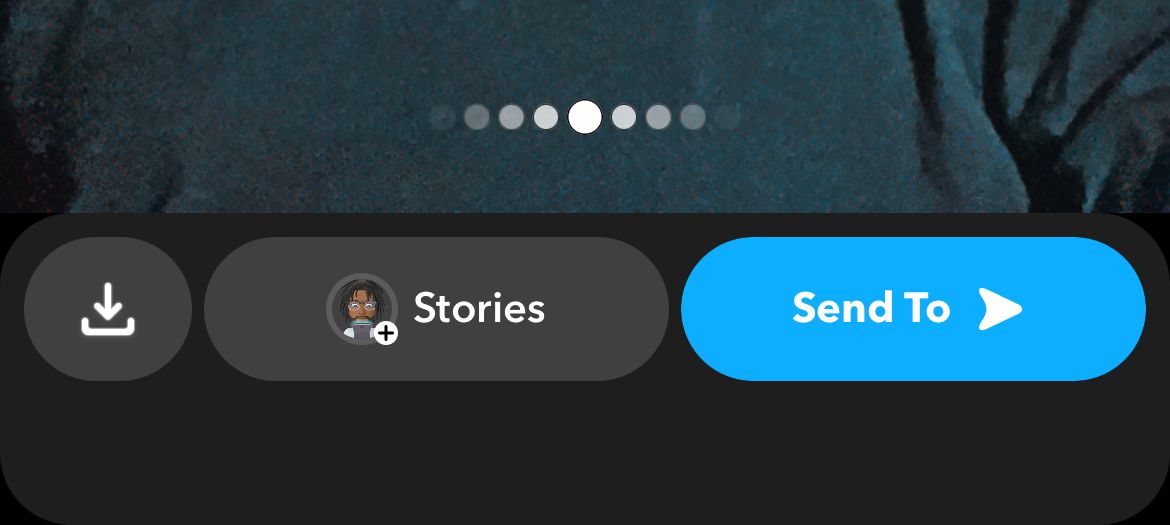
5. Омогућите двофакторну аутентификацију
За додатну сигурност налога, укључите двофакторну аутентификацију у подешавањима (иконица зупчаника на вашем профилу). Ово ће спречити неовлашћен приступ вашем налогу. Опцију ћете пронаћи у секцији „Мој налог“ у подешавањима Снепчета.
Када се пријављујете на Снепчет са новог уређаја, мораћете да унесете лозинку и верификациони код који ће бити послат на ваш телефон.
6. Преместите приватне снимке у „Само за моје очи“
„Сећања“ су архива ваших снимака које можете сачувати и поново прегледати. Да би ваши приватни снимци били одвојени и видљиви само вама, можете их преместити у „Само за моје очи“. Пре почетка, потребно је да подесите опцију „Само за моје очи“.
Ево како да сакријете успомене:
- Додирните квачицу у горњем десном углу и изаберите снимке које желите да сакријете.
- Додирните „Још“ на дну екрана.
- Изаберите „Сакриј снимке (Само за моје очи)“.
- Опционално: Ако нисте подесили „Само за моје очи“, додирните „Брзо подешавање“ и додајте лозинку.
Ако заборавите лозинку за „Само за моје очи“, ваши снимци сакривени тамо ће бити заувек изгубљени.
7. Промените ко може да види вашу Снепчет причу
Можете одабрати ко може да гледа вашу причу. Подразумевано, сви ваши пријатељи могу видети вашу причу. Међутим, можете то променити у прилагођену листу или користити приватну причу на Снепчету.
Додирните икону свог профила, додирните три тачке поред опције „Додај у моју причу“, изаберите „Подешавања приче“ и промените је у „Прилагођено“.
8. Укључите „Режим духа“
Можете сакрити своју локацију на неколико сати или трајно уласком у „Режим духа“, који искључује Снепчет-ово праћење локације. Такође можете одабрати да делите своју локацију само са изабраним пријатељима. Подешавања локације се налазе у доњем левом углу апликације када додирнете икону локације.
Ево како да укључите „Режим духа“:
- Додирните икону „Снеп Мапа“ у доњем левом углу менија.
- Кликните на икону зупчаника у горњем десном углу карте да бисте отворили подешавања „Снеп Мапе“.
- Прво подешавање које видите је прекидач „Режим духа“.
- Укључите га и одаберите колико дуго желите да буде активан.
9. Промените ко може да вас контактира
Ограничавање тога ко може да вас контактира је кључно за приватност и безбедност. Подразумевано, ваши контакти и пријатељи могу да вас контактирају на Снепчету. Али у подешавањима вашег профила, у секцији „Контроле приватности“, постоји опција „Контактирај ме“ где можете одабрати да вас контактирају само пријатељи.
Промена подешавања приватности? Запамтите ове савете за безбедност на Снепчету
Лако је изгубити се у променама подешавања приватности. Пре него што почнете да правите промене, обратите пажњу на ове савете за безбедност на Снепчету:
- Пре него што се придружите групи, можете притиснути и задржати име групе и додирнути „Прикажи групу“ да бисте видели ко је све у њој. На тај начин ћете знати ко ће моћи да комуницира са вама у групи.
- Ако одаберете да примате снимке само од „Мојих пријатеља“, моћи ћете да видите само снимке које вам шаљу ваши контакти. Добићете само обавештење да су вас додали као пријатеља и видећете снимак ако их додате назад.
- Можете одабрати да ли желите да се појављујете у секцији „Види ме“ у „Брзом додавању“ у подешавањима Снепчета. Ако не желите да вас додају људи који имају ваш број телефона, можете искључити ову опцију.
- Можете избрисати или блокирати пријатеља са свог Снепчет налога. Ово ће спречити да виде ваше приватне снимке и да вас контактирају. Једноставно кликните „Још“ поред имена пријатеља, а затим „Уклони пријатеља“. Ако желите да смањите садржај који видите од пријатеља, можете да искључите њихов профил. Такође можете обавити проверу пријатеља да бисте очистили листу контаката.
Чувајте свој Снепчет налог безбедним
Упознавањем опција које су вам на располагању као кориснику Снепчета, можете прилагодити своје искуство у апликацији. Обезбеђивањем налога уз помоћ савета из овог чланка можете заштитити свој налог и сачувати приватност кроз подешавања која штите вашу активност и видљивост у апликацији.